Come mostrare la percentuale della batteria in macOS Big Sur
I MacBook(MacBooks) offrono un'eccezionale durata della batteria e di solito consentono un'intera giornata di uso da moderato a intenso con una singola carica. Tuttavia, è importante tenere sotto controllo la quantità di carica rimanente poiché attività intensive e app non ottimizzate possono consumare rapidamente la batteria(drain the battery quickly) . macOS Big Sur , tuttavia, non è così facile.
Se hai appena eseguito l'aggiornamento da macOS Catalina , avresti immediatamente notato l'indicatore di percentuale della batteria mancante nella barra dei menu del Mac. C'è l'icona della batteria familiare, ma non fornisce un'immagine accurata e spesso può fuorviarti.

Mostra la percentuale della batteria(Show Battery Percentage) in macOS Big Sur
Nonostante la rimozione dell'indicatore della percentuale della batteria dalla barra dei menu, macOS Big Sur ti consente di controllare la carica residua in termini percentuali. Seleziona l' icona della batteria(battery icon) per visualizzare il menu Stato batteria(Battery Status) e vedrai le informazioni nella prima riga. Non è qualcosa che vorresti ripetere sempre, però.

Fortunatamente, puoi ancora tornare ad avere un indicatore percentuale sulla barra dei menu del Mac stesso. In macOS Catalina e versioni precedenti, il menu Stato batteria includeva un interruttore (Battery Status)Mostra percentuale(Show Percentage) che ti permetteva di abilitare e disabilitare facilmente la funzione. Ma macOS Big Sur lo ha seppellito in profondità nel pannello Preferenze di Sistema .(System Preferences)
Ecco come mostrare la percentuale della batteria sulla barra dei menu in macOS Big Sur .
1. Apri il menu Apple(Apple menu) e seleziona Preferenze di Sistema(System Preferences) .

2. Selezionare l'opzione denominata Dock e barra dei menu(Dock & Menu Bar) .
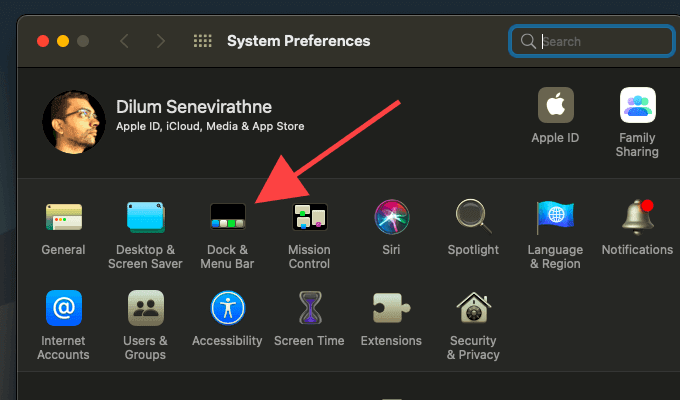
3. Scorri(Scroll) verso il basso la barra laterale verso sinistra e seleziona Batteria(Battery) .
4. Selezionare la casella accanto a Mostra percentuale(Show Percentage) .

L'indicatore della percentuale della batteria dovrebbe apparire immediatamente a sinistra dell'icona della batteria sulla barra dei menu del Mac.

Esistono app di terze parti che possono aiutarti ad aggiungere ancora più dettagli relativi alla batteria alla barra dei menu: esamineremo un elenco più avanti.
Altre aggiunte e modifiche relative alla batteria in macOS Big Sur
macOS Big Sur viene fornito con un (Big Sur)Centro di controllo(Control Center) simile a un iPhone che raggruppa opzioni come Bluetooth , Wi-Fi e Non disturbare(Disturb) . Ciò aiuta a ridurre il disordine sulla barra dei menu.
Se lo desideri, puoi aggiungere l'icona della batteria e l'indicatore di percentuale al Centro di controllo(Control Center) . Per farlo, seleziona l' opzione Mostra nel Centro di controllo in (Show in Control Center)Preferenze di Sistema(System Preferences) > Dock e barra dei menu(Dock & Menu Bar) > Batteria(Battery) . Puoi anche deselezionare Mostra nella barra dei menu(Show in Menu Bar) per rimuoverli dalla barra dei menu.

Inoltre, macOS Big Sur elimina le preferenze Risparmio energetico da Catalina e viene invece fornito con un riquadro (Energy Saver preferences from Catalina)Batteria(Battery) dedicato : puoi visualizzarlo selezionando Preferenze batteria(Battery Preferences) dal menu Stato batteria . (Battery Status)Fornisce statistiche sull'utilizzo della batteria per le ultime 24 ore e 10 giorni, sempre simili all'iPhone.

Puoi anche accedere alle impostazioni di risparmio energetico precedenti ( (Energy Saver)Sleep , Power Nap , ecc.) passando dalle schede laterali Batteria(Battery) , Adattatore di alimentazione(Power Adapter) e Programmazione(Schedule side ) nel riquadro delle preferenze Batteria .(Battery)
App(Apps) per mostrare la percentuale della batteria(Battery Percentage) e il tempo rimanente(Time Remaining)
Le app batteria di terze parti non solo possono mostrare la percentuale della batteria sulla barra dei menu in macOS Big Sur , ma possono anche fornire un rapido accesso a ancora più informazioni relative alla batteria. Ecco tre di questi programmi che meritano un'occhiata più da vicino:
- Batteria al cocco
- Batteria medica
- Semplice monitoraggio della batteria
Nota:(Note:) se decidi di utilizzare una di queste app, puoi sempre disabilitare l'icona della batteria di serie e l'indicatore di percentuale per evitare disordine extra sulla barra dei menu del Mac.
batteria di cocco(coconutBattery)
coccoBattery offre molte informazioni sulle condizioni della batteria di un Mac Book. (Mac)Visualizza il conteggio dei cicli, lo stato di salute, la temperatura, la carica completa e le capacità di progettazione, la data di produzione e così via. Collega(Connect) un iPhone o un iPad al tuo Mac e puoi anche ottenere un insieme di dettagli simile passando alla scheda Dispositivo iOS .(iOS Device )

Inoltre, puoi attaccare la batteria di cocco direttamente sulla barra dei menu stessa. Apri le preferenze(Preferences) della batteria di cocco , passa alla scheda Generale(General ) e seleziona la casella accanto a Esegui batteria di cocco in background e mostra le informazioni nella barra dei menu(Run coconutBattery in background and show information in Menu Bar) .

Per impostazione predefinita, CocoBattery aggiunge un indicatore percentuale alla barra dei menu. Invece, puoi far visualizzare il tempo rimanente, i cicli di carica, l'utilizzo dei watt, ecc., inserendo i parametri rilevanti nel campo Formato(Format) : l'icona accanto ne mostra un elenco.
Inoltre, seleziona Mostra icona di carica(Show charge icon) se desideri che un'icona della batteria appaia accanto all'indicatore della percentuale (o qualsiasi altra cosa tu abbia configurato per essere visualizzata).

Dopo aver aggiunto la batteria di cocco alla barra dei menu, è possibile selezionarla per visualizzare informazioni aggiuntive sulla batteria (come tempo rimanente, temperatura, conteggio dei cicli, ecc.) nel formato del menu.
Batteria medica(Battery Medic)
Battery Medic si avvia direttamente all'interno della stessa barra dei menu del Mac e mostra un'icona colorata della batteria e un indicatore percentuale per impostazione predefinita. Seleziona l'icona e puoi visualizzare molte informazioni extra come il tempo rimanente, lo stato della batteria, i cicli di carica e così via.

Se lo desideri, puoi aggiungere la quantità di tempo rimanente della batteria nella barra dei menu stessa. Apri il menu Battery Medic , seleziona (Battery Medic)Preferenze(Preferences) e seleziona la casella accanto a Mostra durata batteria(Show Battery Time) .

Inoltre, puoi scegliere di ricevere notifiche ogni volta che il livello di carica della batteria raggiunge una soglia superiore o inferiore utilizzando i dispositivi di scorrimento sotto Notifica batteria scarica(Low battery notification) e Notifica batteria piena(Full battery notification) .
Semplice monitoraggio della batteria(Simple Battery Monitor)
Come suggerisce il nome, Simple Battery Monitor è molto più semplice rispetto a CocoBattery e Battery Medic . Visualizza un'icona di stato della batteria, un indicatore percentuale e la quantità di tempo rimanente sulla barra dei menu del tuo MacBook . Puoi anche selezionarlo per dare una rapida occhiata al numero di cicli di carica, ma questo è tutto.

Per quanto riguarda la personalizzazione, puoi scegliere di disabilitare o abilitare l'indicatore di percentuale utilizzando l' interruttore Mostra percentuale(Show Percentage) nel sottomenu Impostazioni(Settings) di Simple Battery Monitor .
La precisione conta, Apple
Visivamente, macOS Big Sur è più coerente e meno disordinato rispetto ai suoi predecessori. Tuttavia(Though) , Apple è andata troppo oltre rimuovendo l'indicatore della percentuale della batteria. Ma come hai appena scoperto, non devi fare molto per riaverlo. Detto questo, avere accesso a più informazioni relative alla batteria con un'app come coccoBattery o Battery Medic è la strada da percorrere se hai deciso di prolungare la durata della batteria del tuo Mac(extending your Mac’s battery life) .
Related posts
Come installare macOS Big Sur in VirtualBox su Windows
Come aggiungere o rimuovere widget in macOS Big Sur
I 5 problemi più grandi con Big Sur e come risolverli
Come eseguire il downgrade da macOS Monterey a Big Sur
Come personalizzare Safari in macOS Big Sur
Come smontare o scartare un WIM fallito su un Windows system
Fix macOS Big Sur Problems (13 Issues Fixed)
Windows AppLocker impedisce agli utenti di installare o eseguire applicazioni
Come convertire Videos usando VLC Media Player su Windows 10
Come installare NumPy utilizzando PIP su Windows 10
Come controllare la durata della batteria di AirPods su iPhone e Mac
Extract Specifico Windows version da Windows 10 Multiple Edition ISO
Imposta Windows per riprodurre suoni di allarme quando la batteria è scarica o critica
Ripristino, Fix, Repair Master Boot Record (MBR) in Windows 10
Come creare Ghost UEFI su Windows 10
Come estrarre Frames da A Video con alta qualità
Come creare immagini circolari arrotondate usando GIMP su Windows 10
Come resettare i componenti Windows Update in Windows 11/10
Come cambiare Legacy a UEFI senza reinstallare Windows 11/10
Microsoft Word tutorial per principianti - Guide su come usarlo
